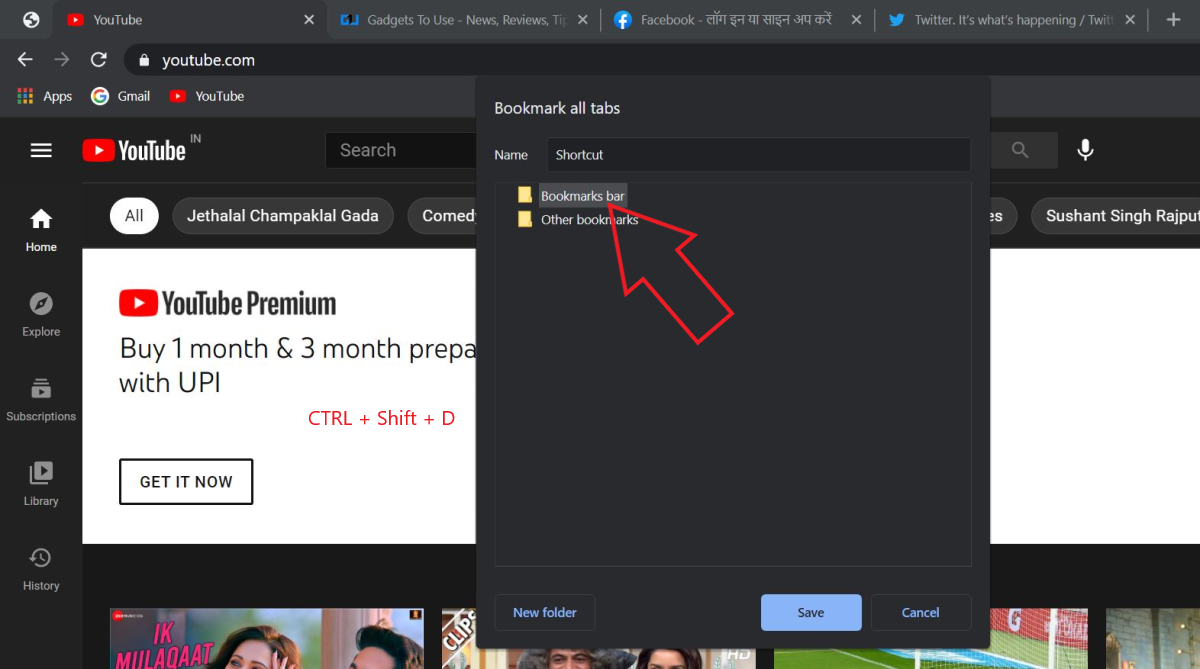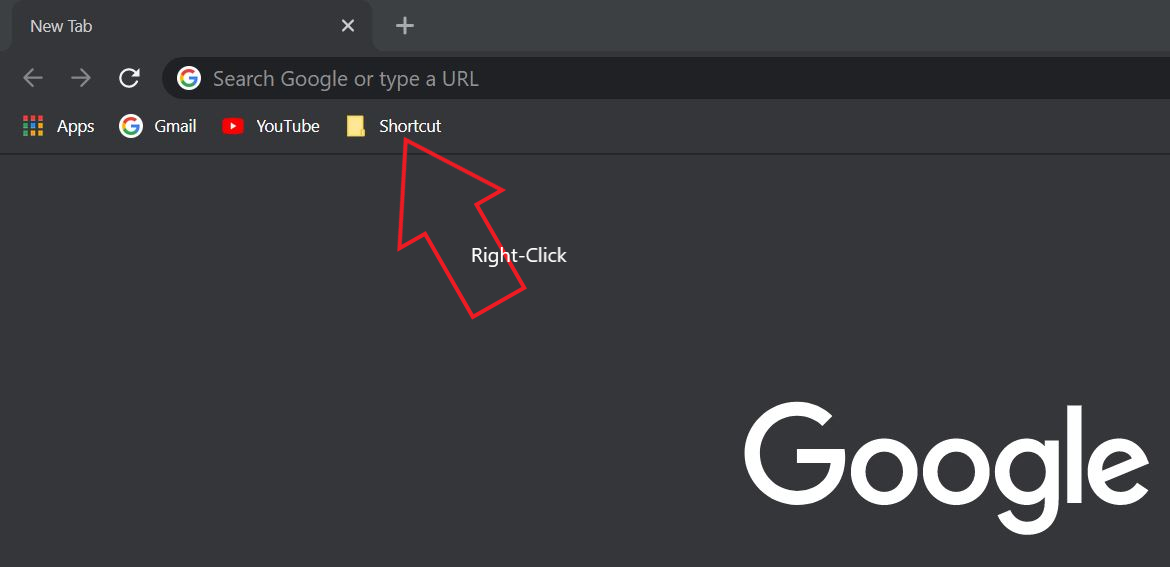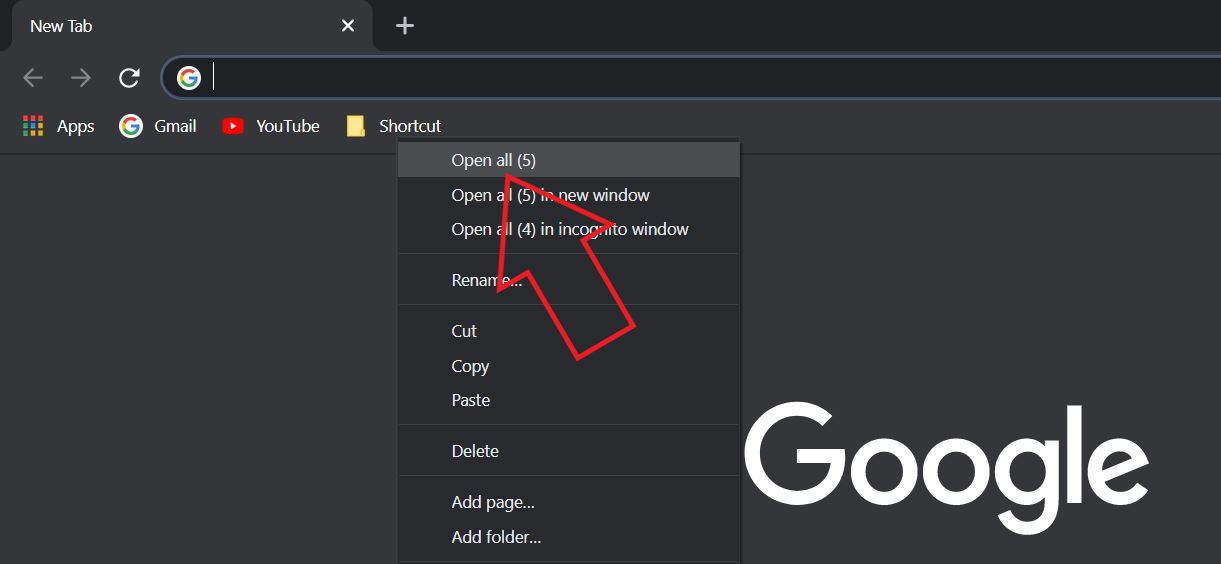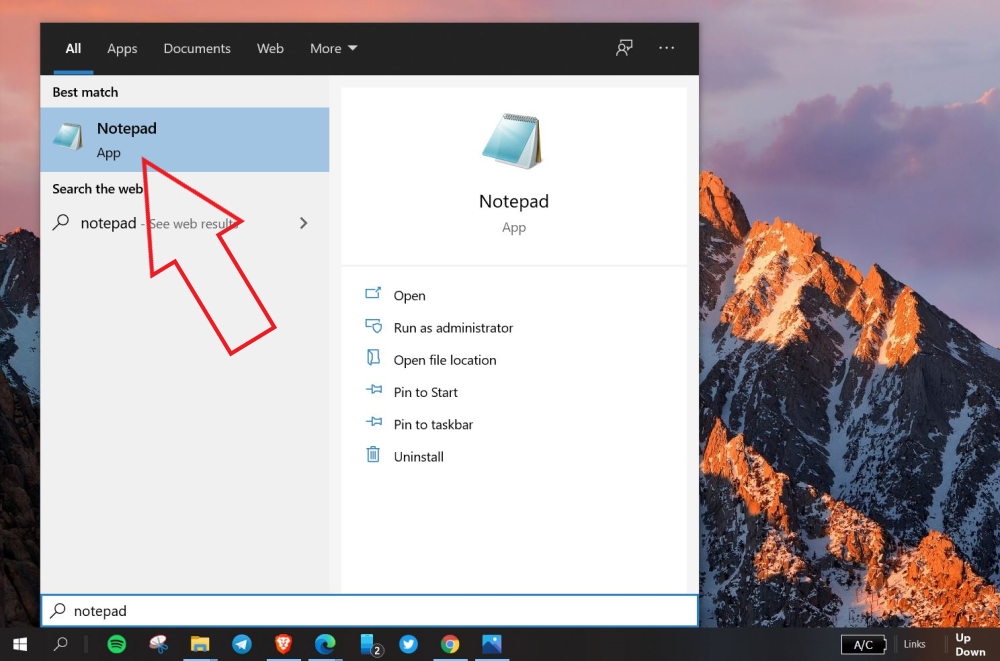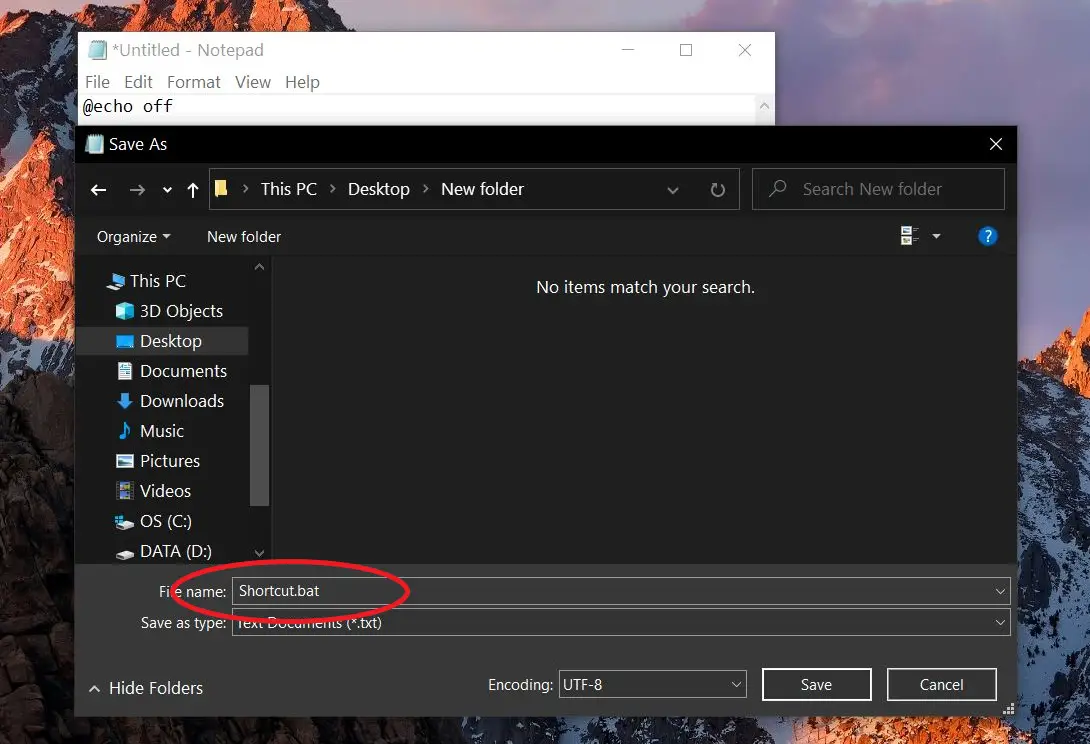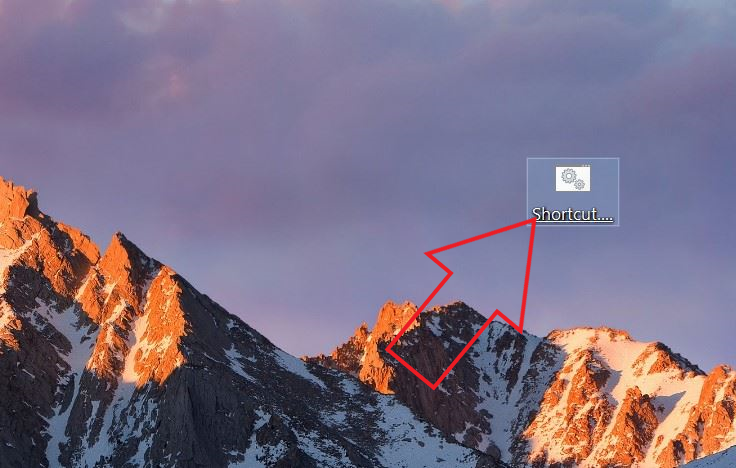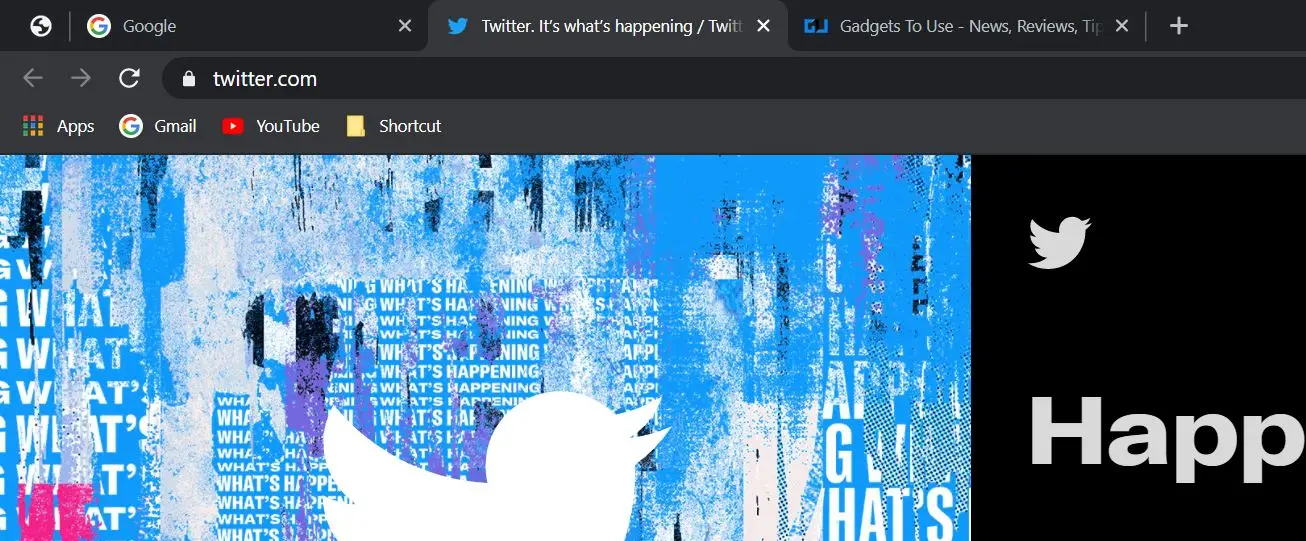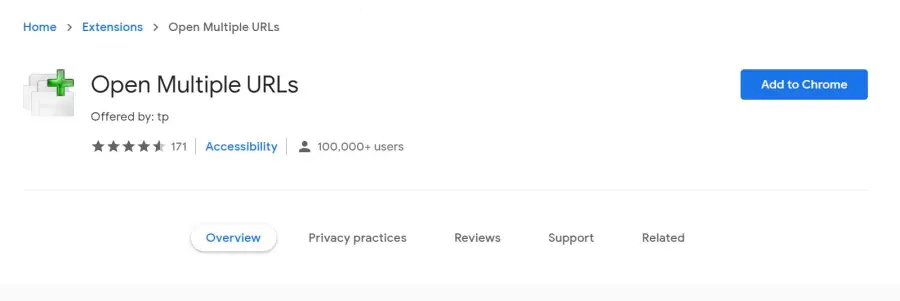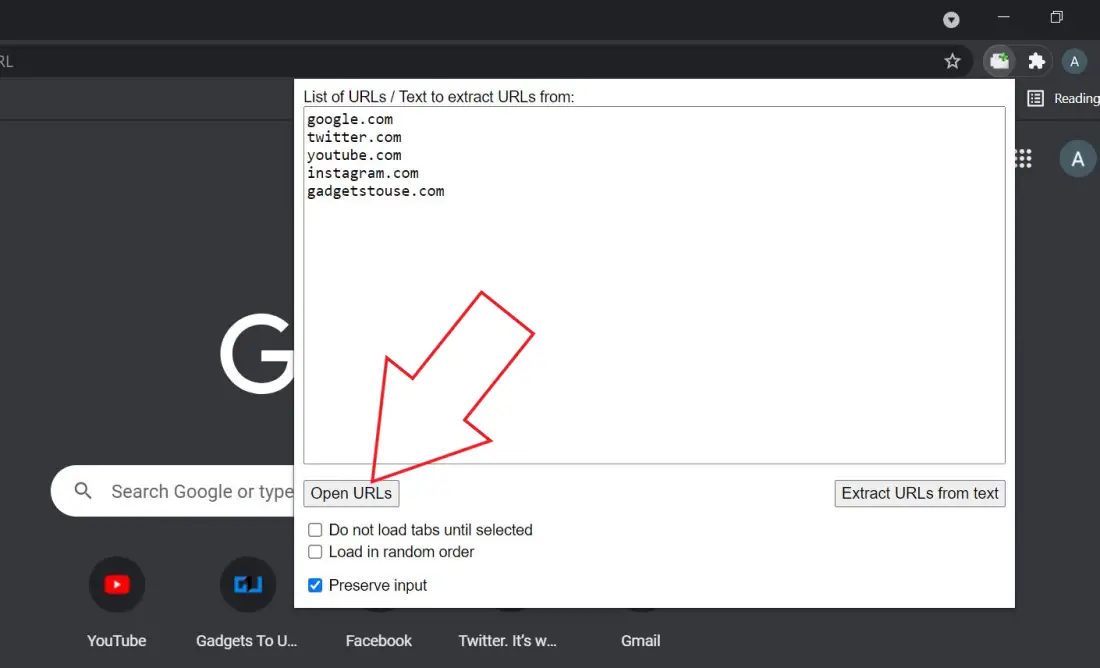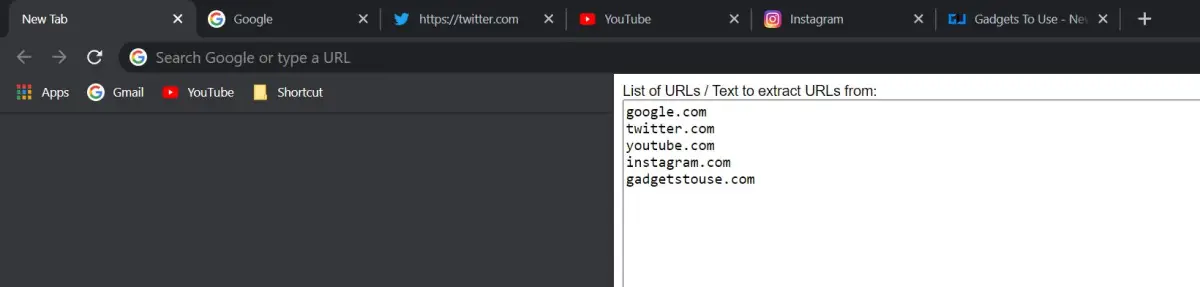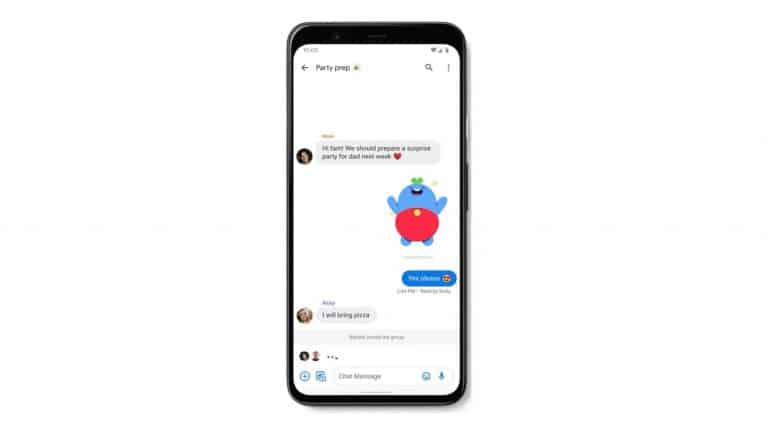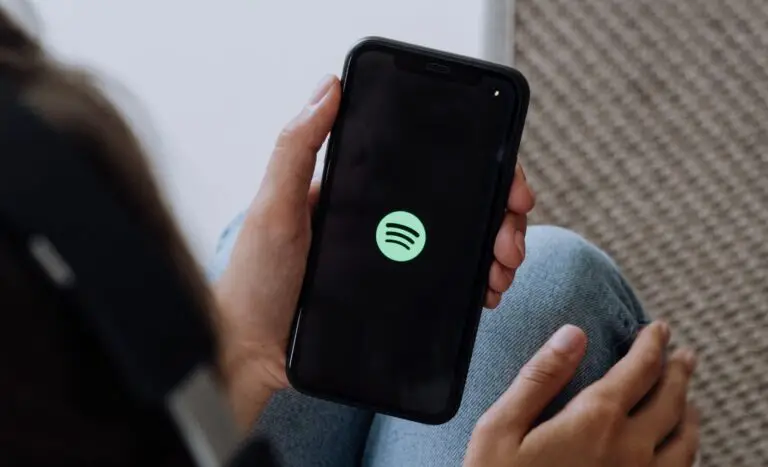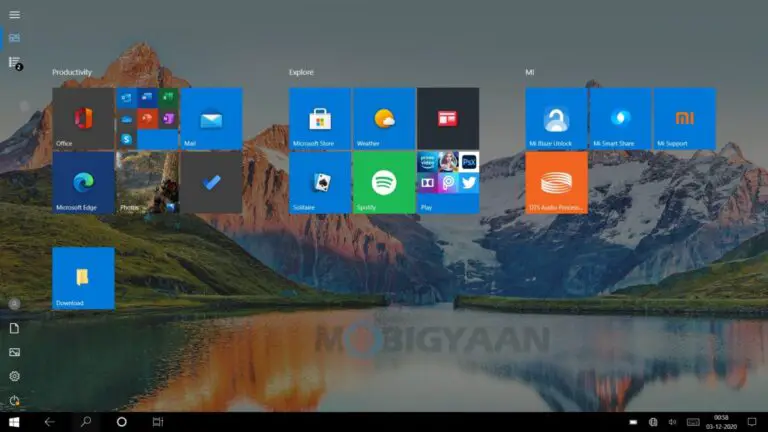3 moduri de a deschide mai multe site-uri web cu un singur clic în Chrome
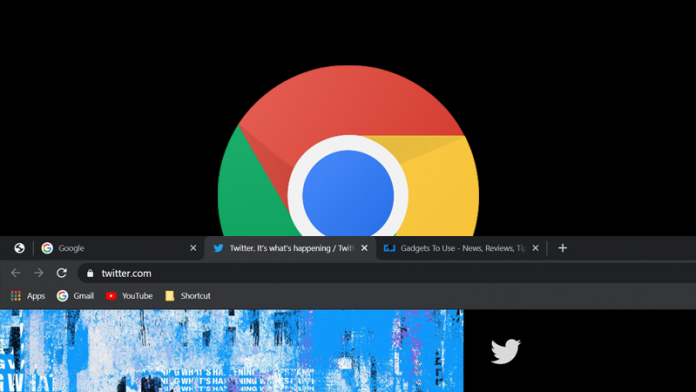
Dacă deschideți în mod regulat același set de site-uri web, nu ar fi mai bine dacă le-ați putea deschide pe toate cu un singur clic în browser? Din fericire, există mai multe modalități de a deschide mai multe file în browserul Chrome simultan. În acest articol, vă vom îndruma prin trei modalități rapide de a deschideți mai multe site-uri web cu un singur clic în Google Chrome pe calculatorul tau.
Deschideți mai multe site-uri web cu un singur clic în Google Chrome
1. Utilizarea folderului de marcaje
Google Chrome are o bară de marcaje dedicată, unde puteți salva site-urile preferate și le puteți accesa cu un singur clic. Aici puteți crea și un folder de marcaje care vă permite să deschideți mai multe site-uri web simultan, după cum urmează:
Pasul 1 - Creați un folder de marcaje
- Deschideți toate site-urile web pe care doriți să le deschideți cu un singur clic pe Chrome.
- Acum apăsați CTRL + Shift + D pe tastatură.
- Introduceți un nume la alegere, alegeți Bara de favorite, și atingeți salva.
- Acum veți vedea folderul de marcaje pe care tocmai l-ați creat în bara de marcaje.
Pasul 2 - Deschideți toate site-urile web cu un singur clic
- Click dreapta dosarul marcajelor din bara de sus.
- Click pe " Deschide totul»Pentru a deschide toate site-urile web simultan.
- De asemenea, puteți apăsa „ Deschideți totul într-o filă nouă”Dacă doriți să le deschideți într-o fereastră separată.
2. Utilizați comanda rapidă de pe desktop pentru a deschide mai multe file
Puteți crea manual un fișier de comandă rapidă executabil, atingând pe care se vor deschide automat toate site-urile web dorite, dintr-o dată. Este o modalitate convenabilă de a deschide mai multe file cu o comandă rapidă de pe desktop cu un singur clic pe Chrome sau pe orice alt browser.
Pasul 1: Deschideți Meniul Start pe computer și căutați Scratch pad. Deschide-l.
Pasul 2: De asemenea, puteți apăsa Windows + R, conic blocnotesși apăsați Enter pentru ao deschide.
Pasul 3: În Notepad, lipiți următoarea comandă cu linkuri către site-urile web pe care doriți să le deschideți:
@ Echo off începe Chrome https://www.google.com începe Chrome https://www.twitter.com începe Chrome https://www.gadgetstouse.com
Puteți înlocui orice site-uri web doriți în comanda de mai sus. Pentru Microsoft Edge, puteți înlocui cuvântul „crom” cu „microsoft-edge”.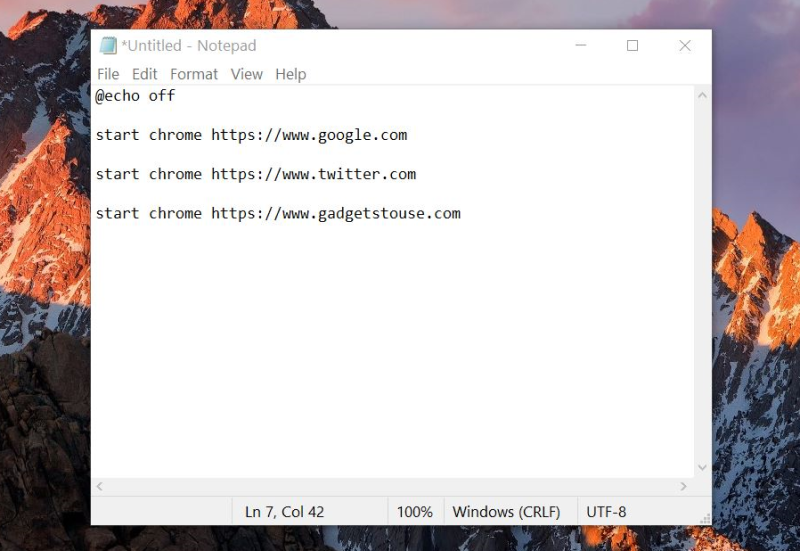
Pasul 5: Scrieți numele fișierului cu un Extensia .Bat. De exemplu, Shortcut.bat. Salvați-l într-o locație ușor accesibilă, cum ar fi un desktop.
Pasul 6: Fișierul va fi salvat ca un fișier de comandă rapidă pe bat pe computer.
Atingeți fișierul pentru a deschide automat toate site-urile web în diferite file ale browserului Chrome. Puteți edita acest fișier cu Notepad pentru a edita linkuri sau pentru a adăuga și mai multe site-uri web.
3. Extensii Chrome terță parte
Mai multe extensii terțe vă permit să deschideți mai multe site-uri web cu un singur clic în Chrome. O astfel de extensie este Deschideți mai multe adrese URL care preia o listă de pagini web în format text simplu și le deschide pe toate în file noi. Iată cum îl puteți folosi în Chrome:
- Instalați extensia Open Multiple URLs din Magazinul web Chrome.
- După instalare, atingeți pictograma extensiei din colțul din dreapta sus. Nu o vezi? Apăsați butonul Extensii.
- Lipiți toate adresele URL ale site-ului web pe care doriți să le deschideți, așa cum se arată în captura de ecran.
- Verificați Păstrați intrarea cutie. Acest lucru asigură că linkurile copiate rămân aici.
- Acum faceți clic pe Deschideți adresele URL.
Ori de câte ori doriți să deschideți site-urile web simultan, atingeți extensia și faceți clic pe Deschidere URL-uri. Aceasta va deschide simultan toate linkurile site-ului web în file noi.
ambalaj
A fost vorba despre cum să deschizi mai multe file sau site-uri web cu un singur clic pe browserul Google Chrome. În principal, personal prefer metoda barei de marcaje pentru ușurința sa de utilizare. Oricum, pe care o preferați? Anunță-mă în comentariile de mai jos.